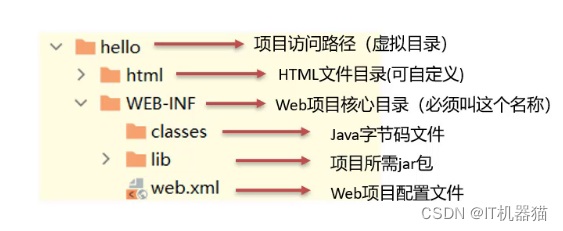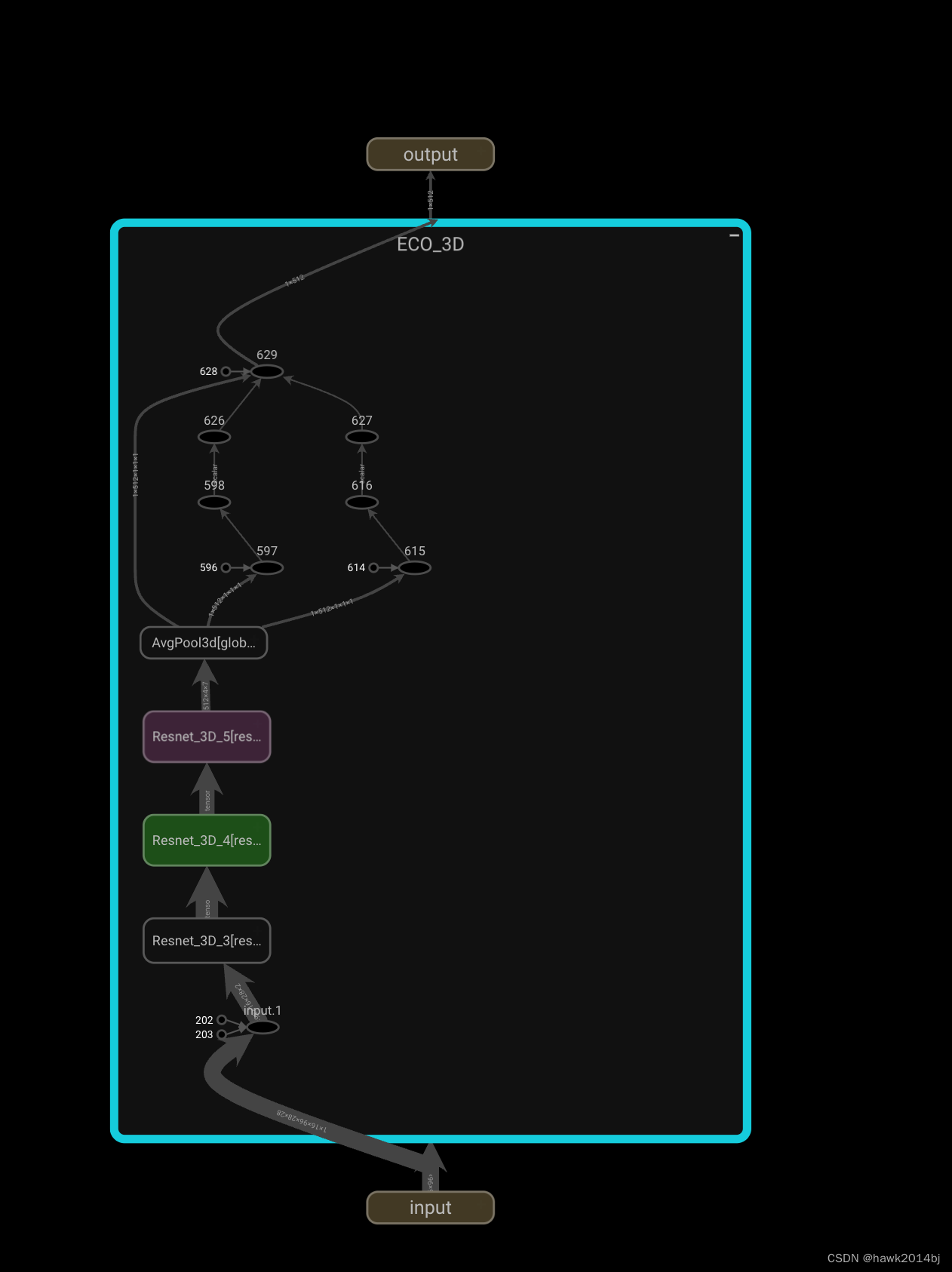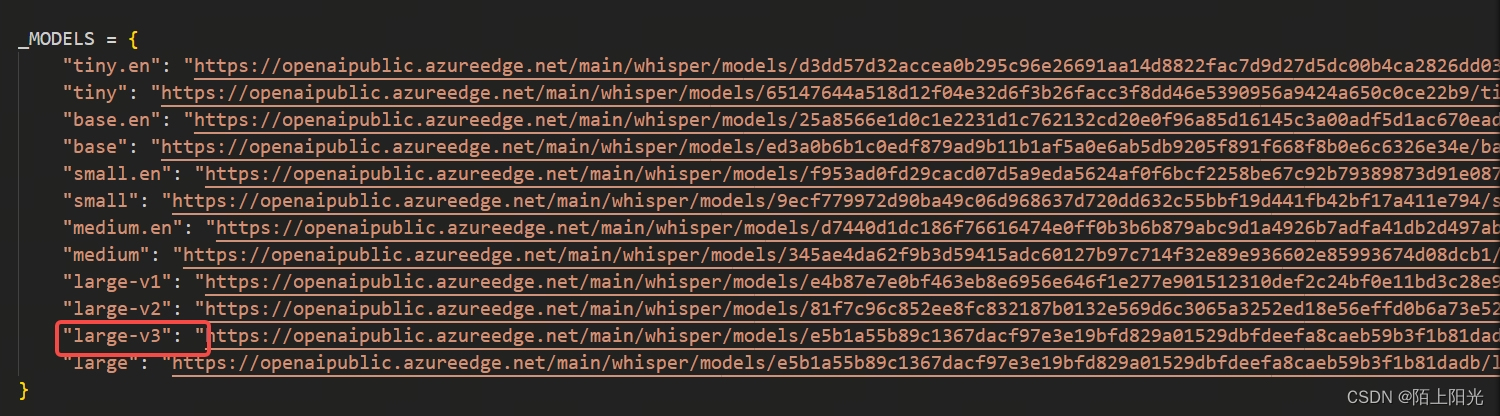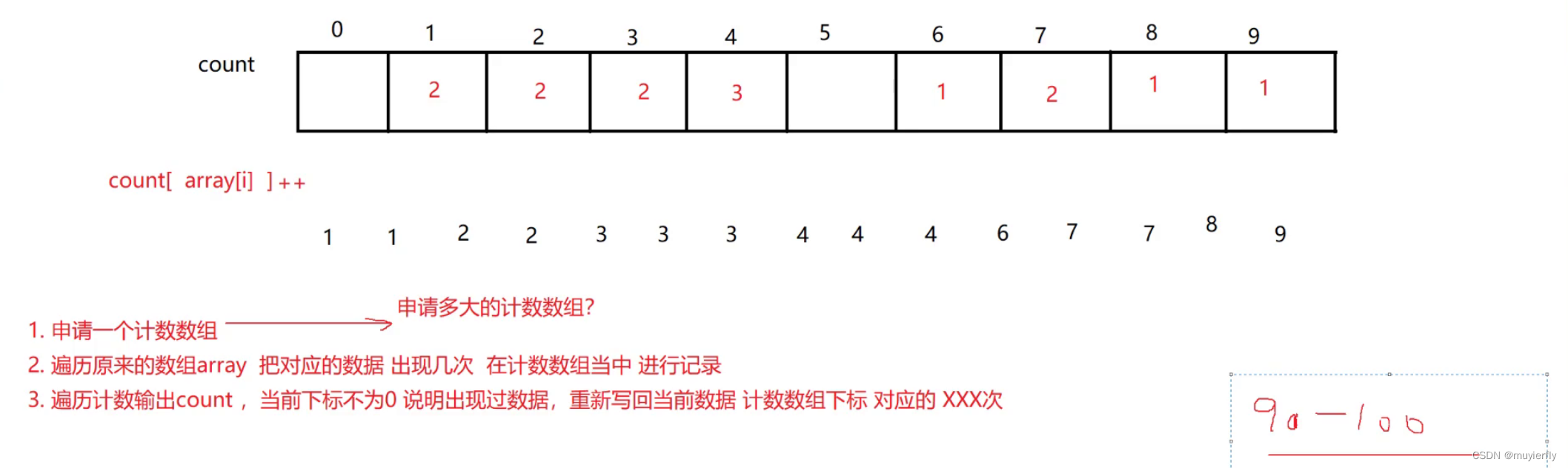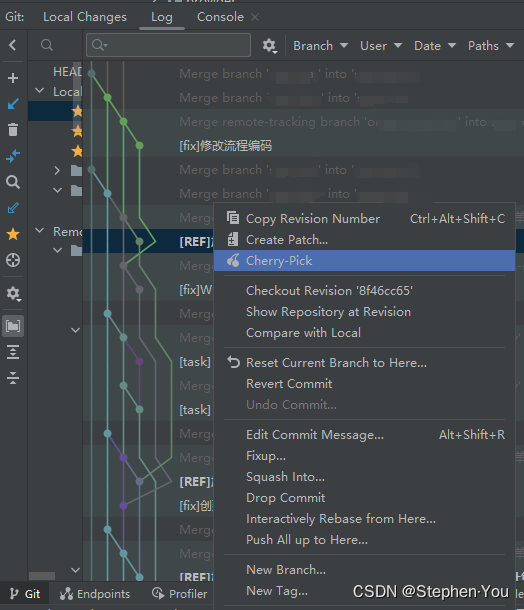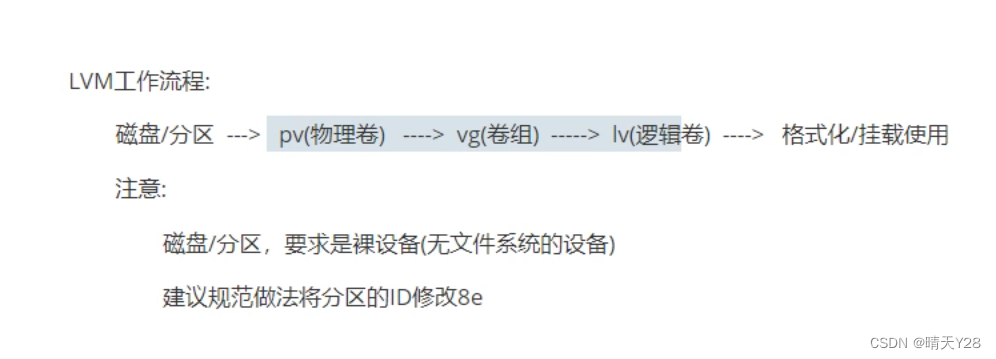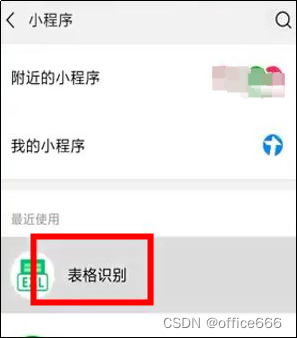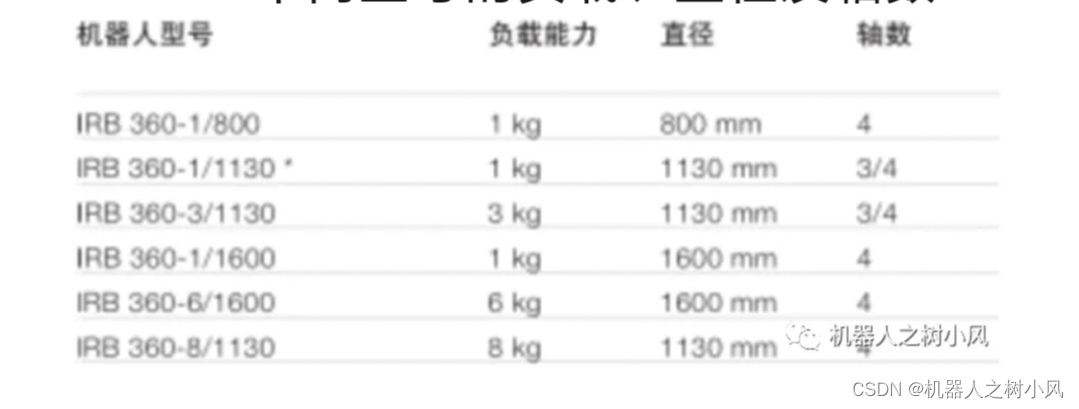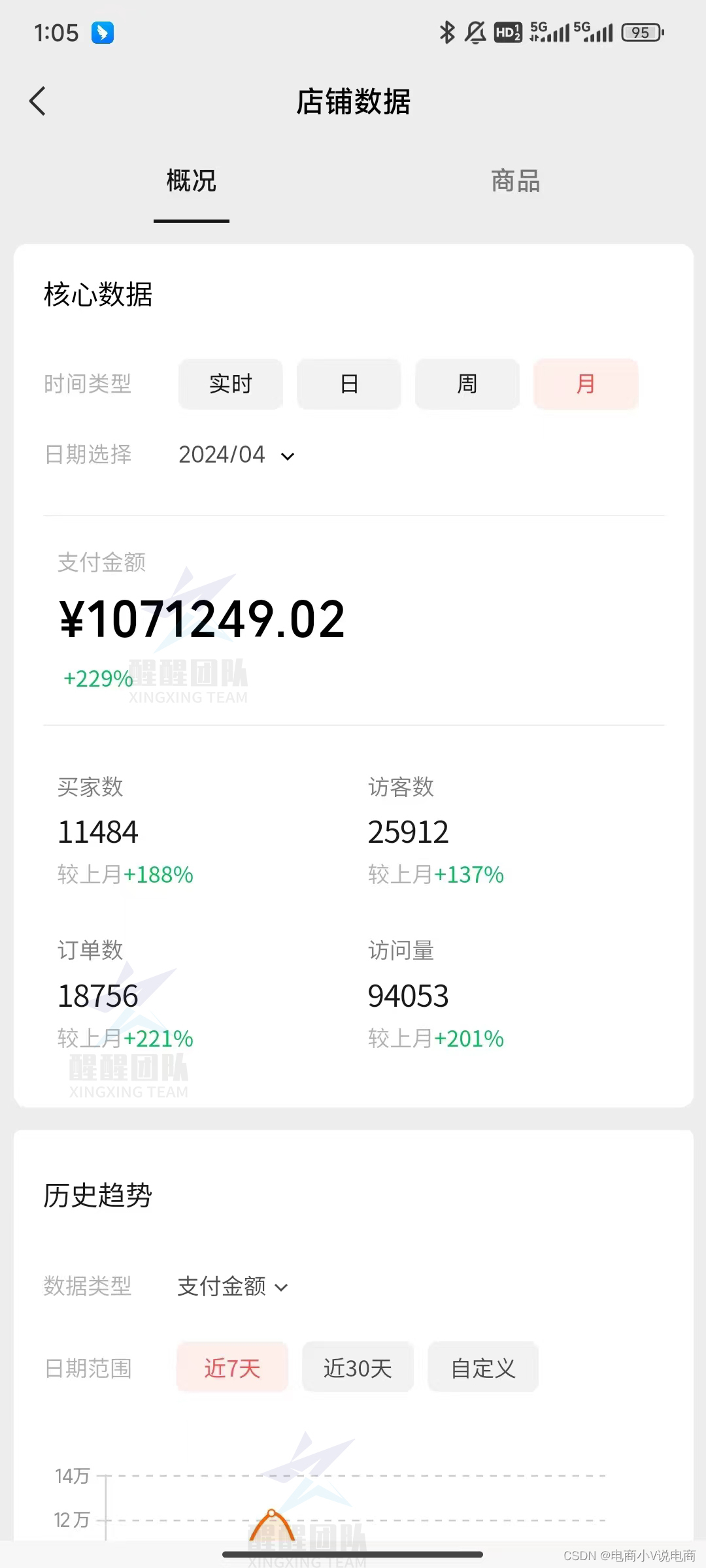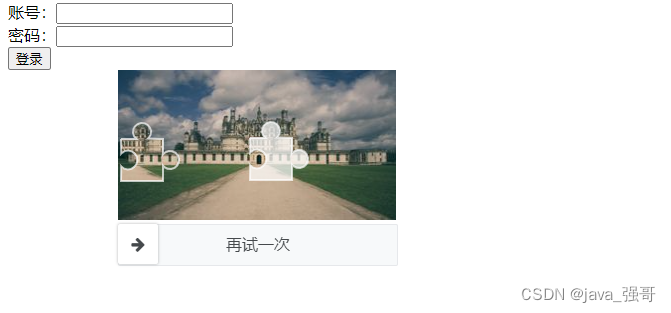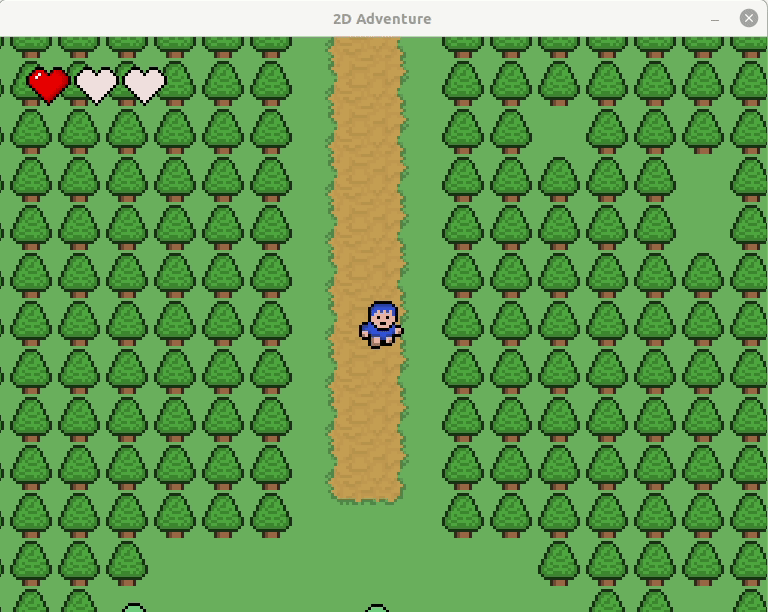本次项目选择使用 Andrio Studio 进行开发。虽然这款软件版本更新也很快。不过开发一款APP的技术流程是大差不差的。我几年前的安卓笔记放到现在还是能用。
现在CSDN网上写一个笔记留作以后参考,开始吧!!!
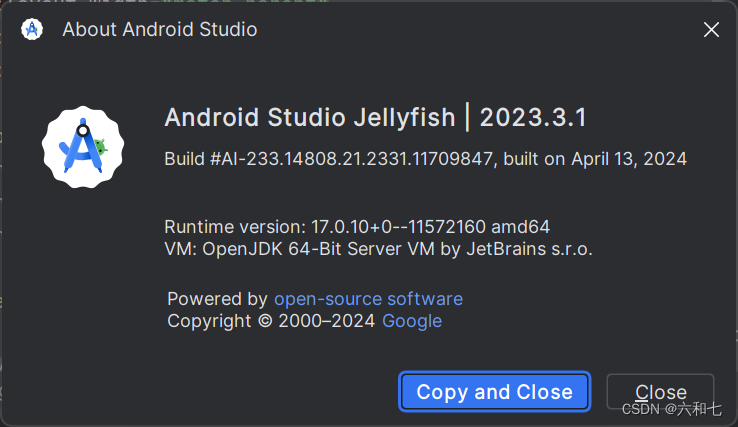
1 安装 Andrio Studio
进入官网,翻到下面找到自己需要的下载版本下载
官网链接:Andrio Studio 下载
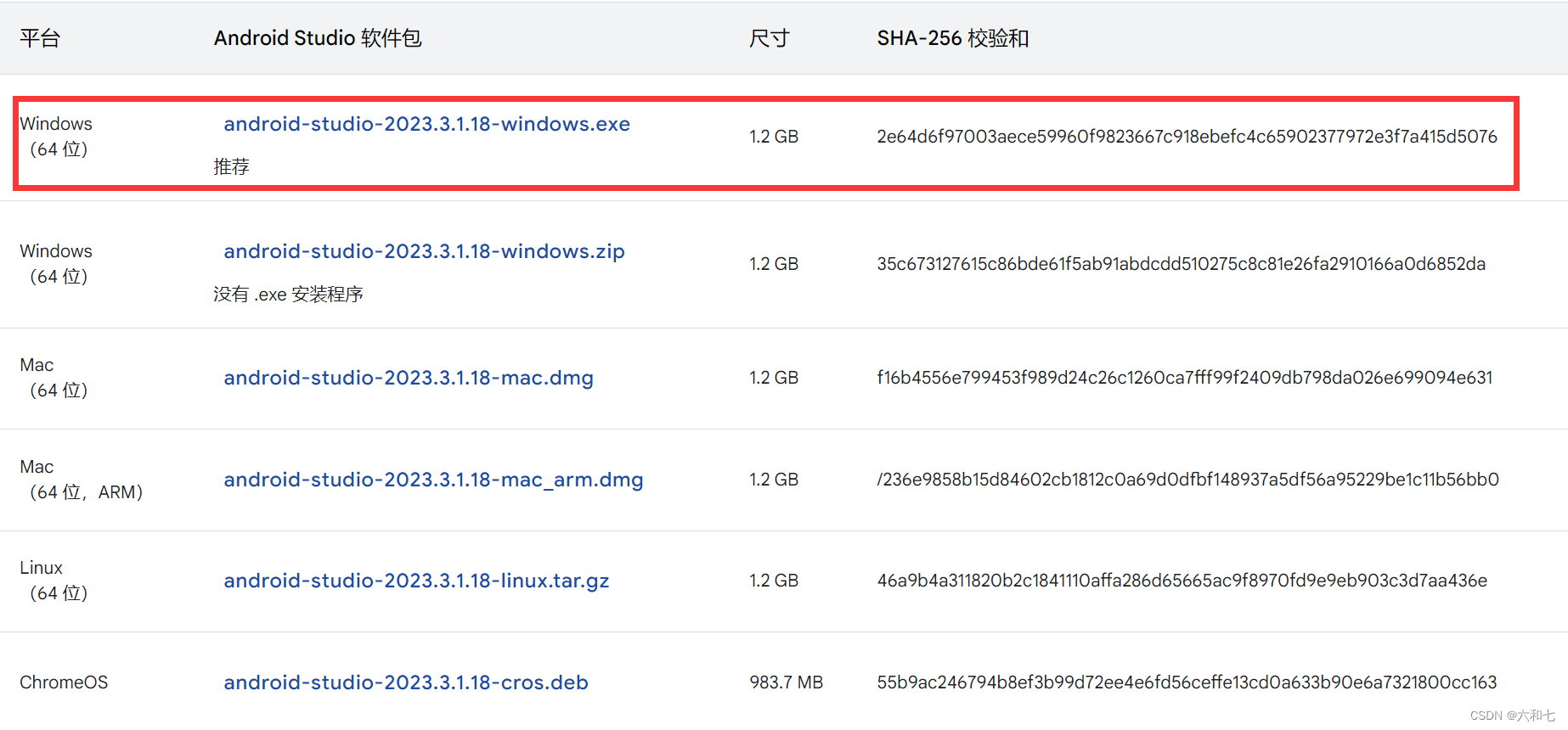
下载后,选择好安装文件夹,一路next完成安装即可!
1.1 安装问题
这里记录我安装后到下载到手机过程遇到的问题。
问题:unable to access android sdk add-on list 解决方案
https://blog.csdn.net/qq_35892584/article/details/109746886
问题:Your Android SDK is missing, out of date or corrupted 解决方案
https://blog.csdn.net/qq_46526828/article/details/114821921
问题:Android Studio ERROR: Read timed out 解决方案
校园网一般会出现这个问题,需要换网络,使用手机热点,或者科学上网,或者换镜像
2 新建工程
选择 Phone and Tablet,选择空白工程模板,点击next
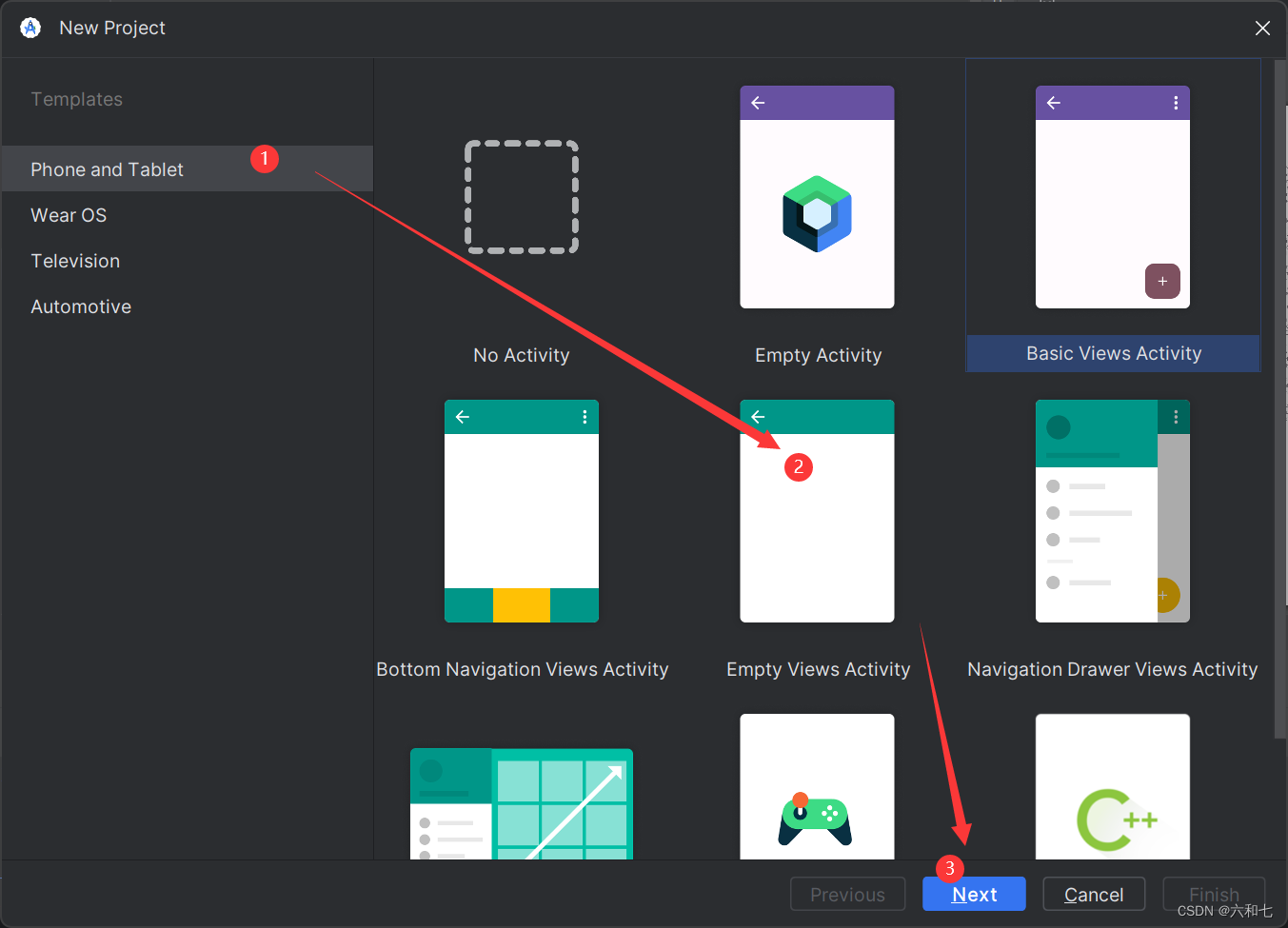
修改Name,修改你想要的本次项目代码保存路径,选择语言JAVA
API选择无脑21号版本不会错,表示你本次开发的APP最底向低版本安卓的兼容程度
选择Kotlin DSL (build.gradle.kts)[Recommended],然后点击 Finish。
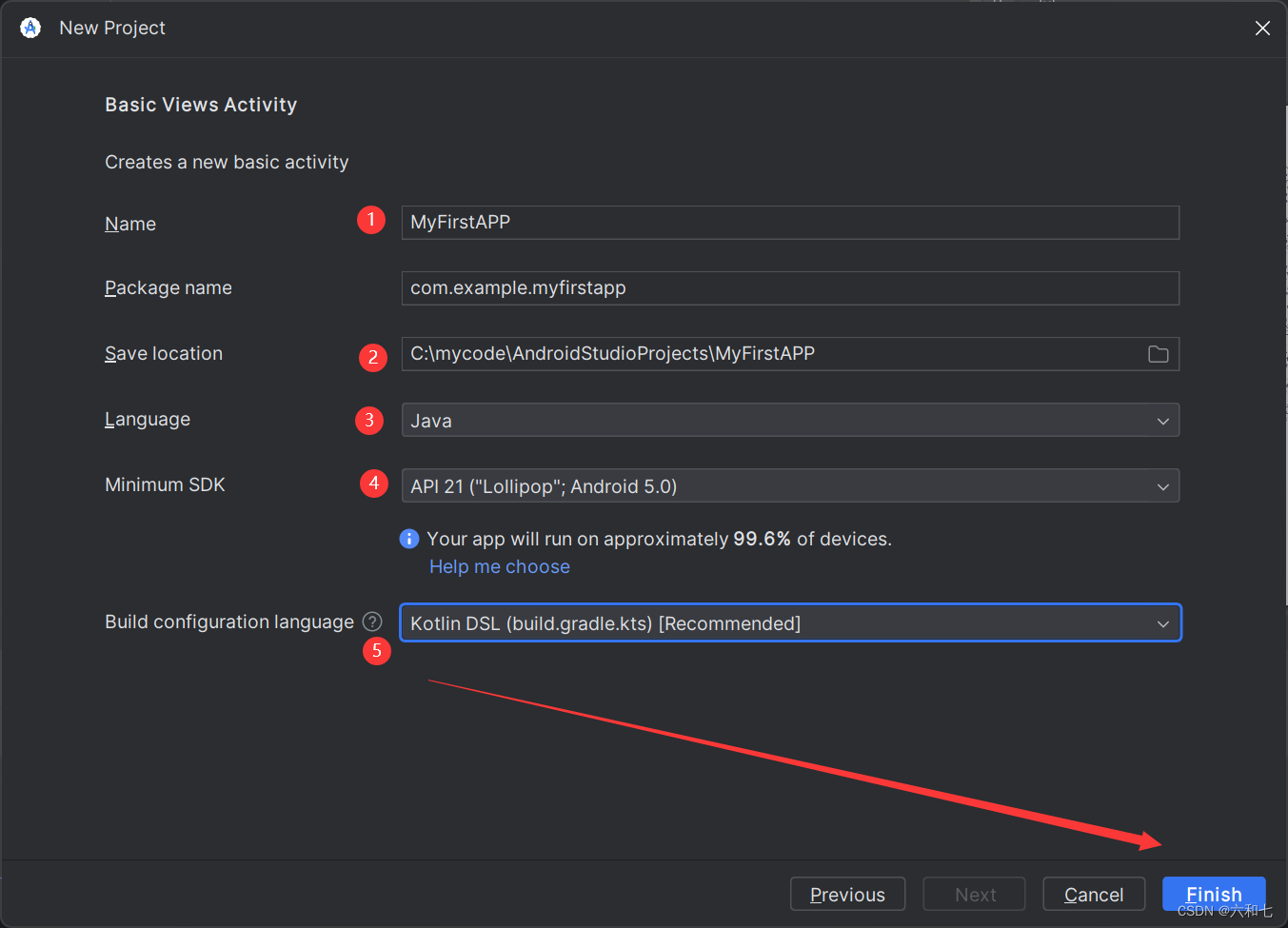
Finish点击后不要急躁,可能你看不到变化,这个软件在对电脑性能上要求较高,所以反应有点慢,让电脑放飞一下自我,多等待一下。
建立好后点击左上角的Android图标,我们把视图切换成Project视图,把常用的文件打开,然后展开这三个文件夹。
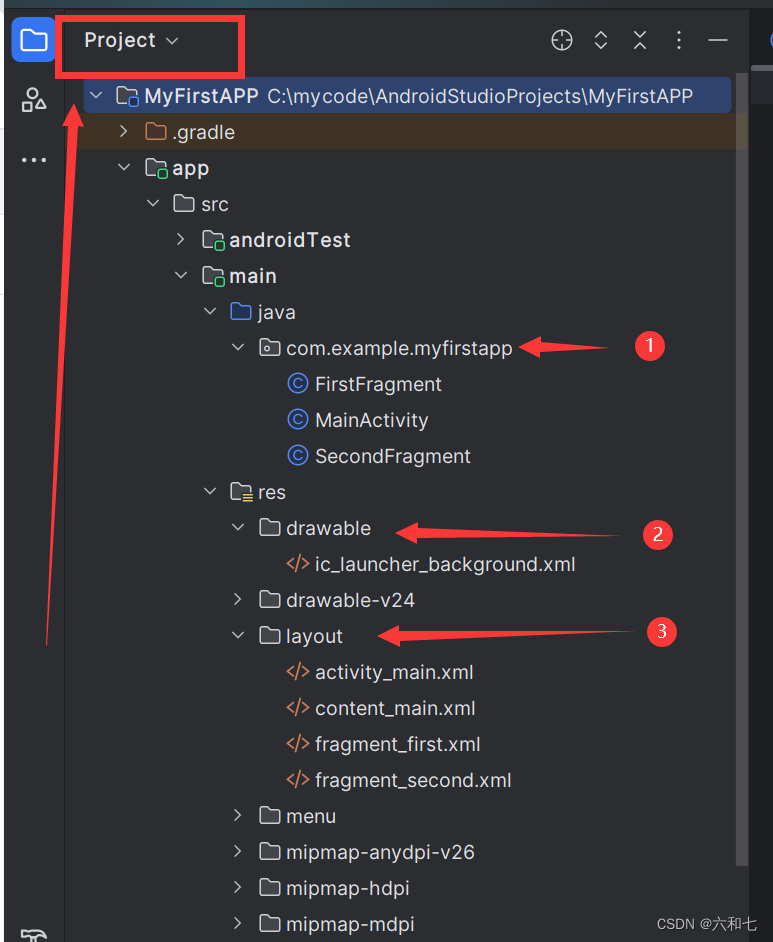
3 安装项目APP到手机
假设在现在我们已经简单的开发了,想要安装到真机上验证运行效果。
点击 文件res/layout/activity_main.xml这个文件是主要的布局文件,点击Split按钮,这样既能看到代码,也能看到布局。
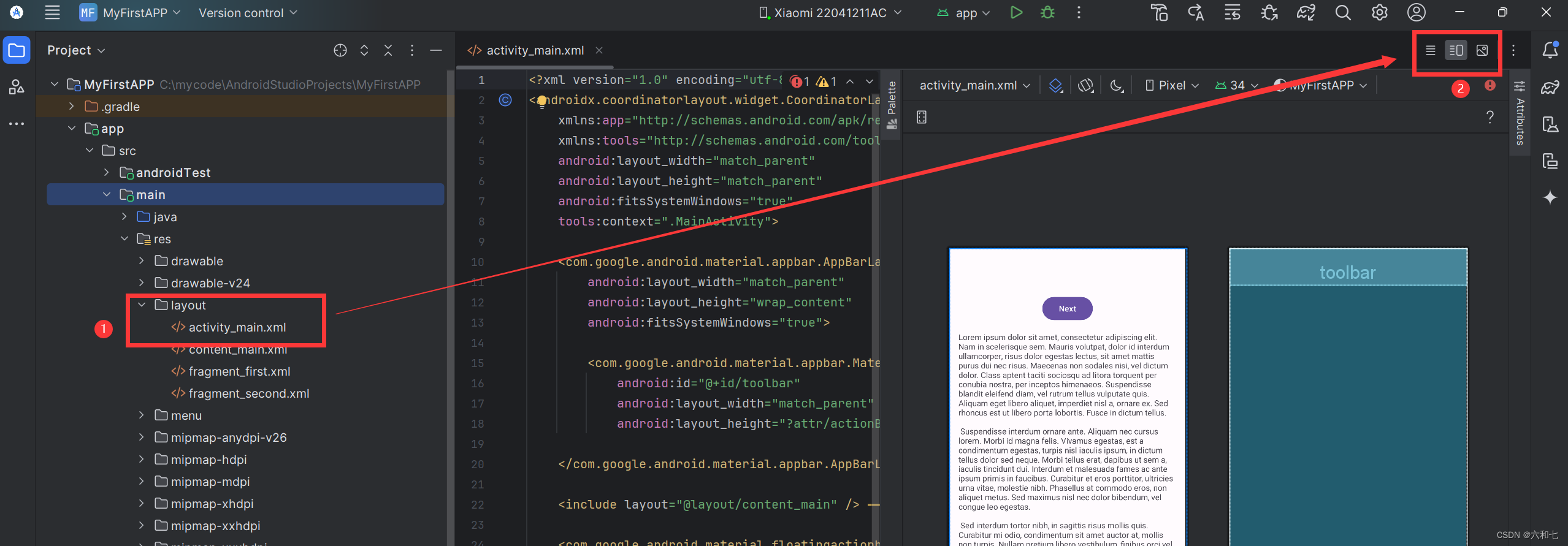
现在手机打开------开发者模式下的USB调试,不同品牌的开发者模式打开方式不一样,需要自己百度一下哦!手机开发者模式打开后如图,勾选USB调试,USB安装。

打开后,使用数据线连接到电脑,选择传输文件,那种买小东西送的充电线就别拿来用了,要数据线!!数据线!!像原配线一定是数据线。连接好以后,点击运行,软件就会安装到手机中。
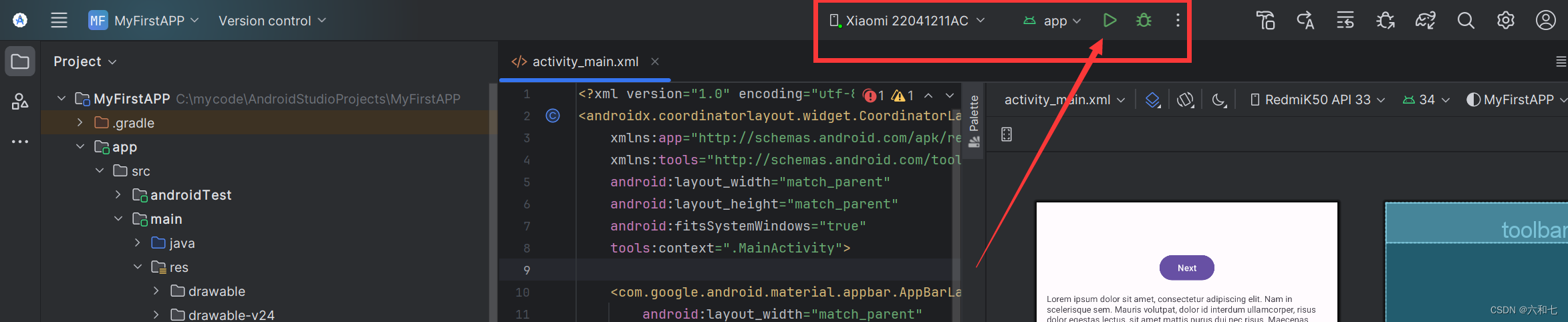
点击上图的运行图表,这是我的手机提示
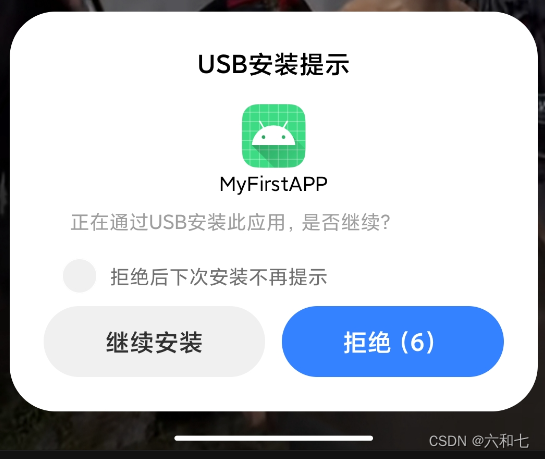
点击安装,就完成了开发了,大功告成!!!